Sådan gendannes data fra død telefons interne hukommelse?
‘Jeg cyklede, og min telefon faldt ud af min lomme. Nu er den blevet fuldstændig knust, og jeg kan slet ikke bruge den. Er der en måde at gendanne mine filer fra den interne hukommelse, før jeg køber en ny telefon?’
Hvis denne situation lyder lidt bekendt, kan vi godt forstå din frustration. Tanken om at miste alle deres værdifulde filer på grund af uventede skader på telefonen kan nemt gøre enhver rasende. Heldigvis er der genoprettelsesløsninger, der vil hjælpe dig gendanne data fra en død telefons interne hukommelse og få alle dine vigtige filer tilbage, før du siger et permanent farvel til din døde telefon.
I denne vejledning vil vi diskutere et par af disse løsninger, så du ikke behøver at håndtere potentielt datatab. Uanset om din telefon faldt i poolen eller ikke reagerede på grund af en softwarerelateret fejl, vil disse metoder hjælpe dig med at hente alle dine filer uden besvær.
- Del 1: Hvad får en telefon til at blive død
- Del 2: Gendan data fra døde telefoners interne hukommelse ved hjælp af en professionel gendannelsessoftware
- Del 3: Gendan data fra en død telefons interne hukommelse ved hjælp af Google Drev
- Konklusion
Generelt er der flere årsager til, at en telefon ikke reagerer/død. For eksempel, hvis du ofte overoplader din telefon, kan dens batteri blive beskadiget og også påvirke andre komponenter på printkortet. På samme måde kan længere eksponering for vandet også skade en telefon, selvom den er vandafvisende. Her er nogle af de yderligere årsager, der kan få din telefon til at reagere.
- Et pludseligt fald på en hård overflade (gulv eller sten) kan beskadige telefonen
- Overopladning er også en af de vigtigste årsager til, at en telefon ikke reagerer
- Hvis du installerer tredjepartsprogrammer fra ikke-pålidelige kilder, kan de beskadige firmwaren på din enhed og gøre den død
Den nemmeste og mest bekvemme måde at gendanne data fra en død telefons interne hukommelse er at bruge professionel datagendannelsessoftware. Nu, selvom der er mange muligheder på markedet, skal du kigge efter et program, der understøtter datagendannelse fra døde telefoner. For at gøre dit arbejde lettere, anbefaler vi at bruge DrFoneTool – Android Data Recovery. Det er et fuldt funktionelt datagendannelsesværktøj, der er specielt skræddersyet til gendannelsesfiler fra Android-enheder.
Værktøjet tilbyder tre forskellige gendannelsestilstande, dvs. gendannelse af intern hukommelse, gendannelse af SD-kort og gendannelse af ødelagt telefon. Det betyder, at du vil være i stand til det få adgang til den døde telefons hukommelse og gendanne vigtige filer nemt. DrFoneTool understøtter også flere filformater, hvilket gør det nemmere for brugerne at hente forskellige typer data.
Her er et par nøglefunktioner, der gør DrFoneTool – Android Data Recovery til den bedste løsning til at gendanne filer fra den interne hukommelse på en død telefon.
Så her er trin-for-trin-processen til at gendanne filer fra en død telefons interne hukommelse ved hjælp af DrFoneTool – Android Data Recovery.
Trin 1 – Installer DrFoneTool Toolkit på din pc og start softwaren. På startskærmen skal du vælge ‘Datagendannelse’.

Trin 2 – Tilslut nu din smartphone til computeren og klik på ‘Gendan Android-data’ for at komme i gang.

Trin 3 – Fra venstre menulinje, vælg ‘Gendan fra ødelagt telefon’ og vælg de filtyper, du vil gendanne. Klik derefter på ‘Næste’ for at fortsætte.

Trin 4 – Vælg fejltypen i henhold til din situation, og klik på ‘Næste’. Du kan vælge mellem ‘touchscreen fungerer ikke’ og ‘sort/brudt skærm’.

Trin 5 – På dette tidspunkt skal du give smartphonens oplysninger. For at gøre dette skal du bruge rullemenuen og vælge enhedens navn og dens model. Igen, klik på ‘Næste’.

Trin 6 – Følg nu instruktionerne på skærmen for at sætte din enhed i ‘Download-tilstand’.

Trin 7 – Når enheden er i ‘Download-tilstand’, vil DrFoneTool begynde at scanne dets interne lager og hente alle filerne.
Trin 8 – Når scanningsprocessen er fuldført, vil du se en liste over alle filerne på din skærm. Dataene vil blive sorteret i form af kategorier, hvilket gør det nemmere at finde specifikke filer.

Trin 9 – Vælg de filer, du vil have tilbage, og klik på ‘Gendan til computer’ for at gemme dem på din pc.

Det er hvordan man gendanner data fra en død telefons interne hukommelse ved hjælp af DrFoneTool – Android Data Recovery. Dette vil være et ideelt værktøj, når du ønsker at få forskellige typer filer tilbage (kontakter, opkaldslogger, billeder, videoer osv.), men ikke har en sikkerhedskopi. Værktøjet vil udføre en detaljeret scanning på din enheds interne lager, og du vil være i stand til at gendanne de ønskede filer uden besvær.
En anden måde at hente data fra en død telefon er at bruge Google Drev backup. Mange Android-brugere konfigurerer deres Google-konto til automatisk at sikkerhedskopiere data fra deres enhed og gemme dem i skyen. Hvis du er en af dem, kan du bruge denne cloud backup til at hente filer.
Denne metode har dog nogle få ulemper. For eksempel vil du ikke være i stand til at hente de seneste filer fra hukommelsen (der ikke er blevet sikkerhedskopieret endnu). Desuden kan Google Drev backup kun bruges til at hente begrænsede filer. Du vil ikke være i stand til at hente data såsom opkaldslogger, beskeder eller nogle gange endda kontakter.
Så hvis du er klar til at indgå disse kompromiser, er her, hvordan du gendanner data fra en Google Drev-sikkerhedskopi.
Trin 1 – Konfigurer din nye Android-enhed ved hjælp af de samme Google-kontooplysninger, som du brugte til at sikkerhedskopiere data på den tidligere enhed.
Trin 2 – Så snart du logger ind med din Google-konto, vil du se en liste over alle de enheder, der er knyttet til denne konto.
Trin 3 – Vælg den sidste enhed, og klik på ‘Gendan’ i nederste højre hjørne for at gendanne alle filerne fra Google Drev-sikkerhedskopien.
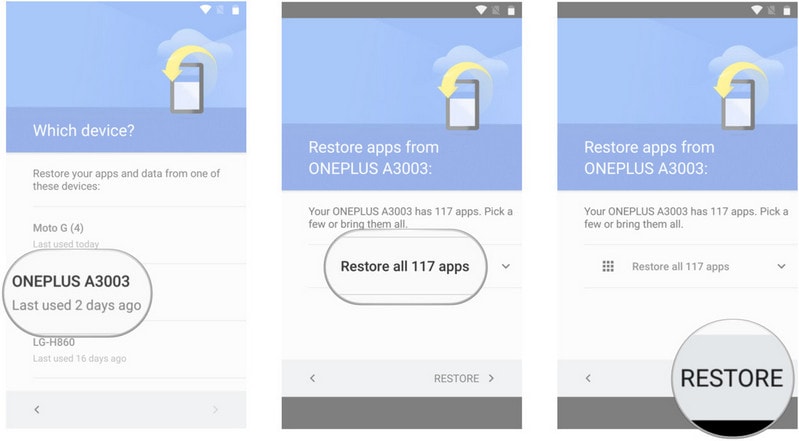
Det afslutter vores guide vedr hvordan man gendanner data fra en død telefons interne hukommelse. Gendannelse af data fra en død/ikke-reagerende enhed er aldrig en nem opgave, især hvis du ikke har det rigtige værktøj eller en cloud-backup. Men med et gendannelsesværktøj som DrFoneTool – Android Data Recovery, vil du være i stand til at få alle filerne tilbage uden besvær. Værktøjet vil udføre en detaljeret scanning af den interne placering, så du kan hente alle dine filer og gemme dem sikkert på et mere sikkert sted.
Seneste Artikler
